在日常生活中,手机已经成为我们不可或缺的日常工具之一,小米手机作为一款性价比较高且用户量众多的手机品牌,备受人们的喜爱。有些时候我们可能会感到困扰,例如在重要会议或休息时间收到大量信息提示,这时候如何取消小米手机的强提醒成为了我们关注的焦点。在本文中我们将介绍如何在小米手机上关闭信息提示,让您的使用体验更加顺畅。
怎么在小米手机上关闭信息提示
具体步骤:
1.在打开手机时,如果不加以限制。那么手机的屏幕上就会出现各种各样的信息通知,要取消这些通知,有两种方法,先说第一种,点击下面的那个自定义。
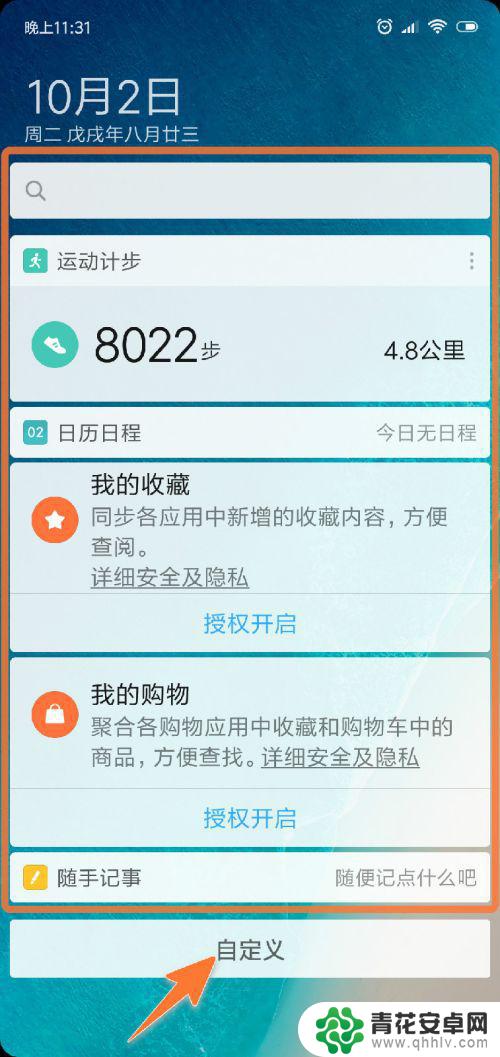
2.点开自定义后,在已出现的信息通知前面。有一个减号,如不需要显示,那么就可以在这里点击一下前面的减号,意思是减去。
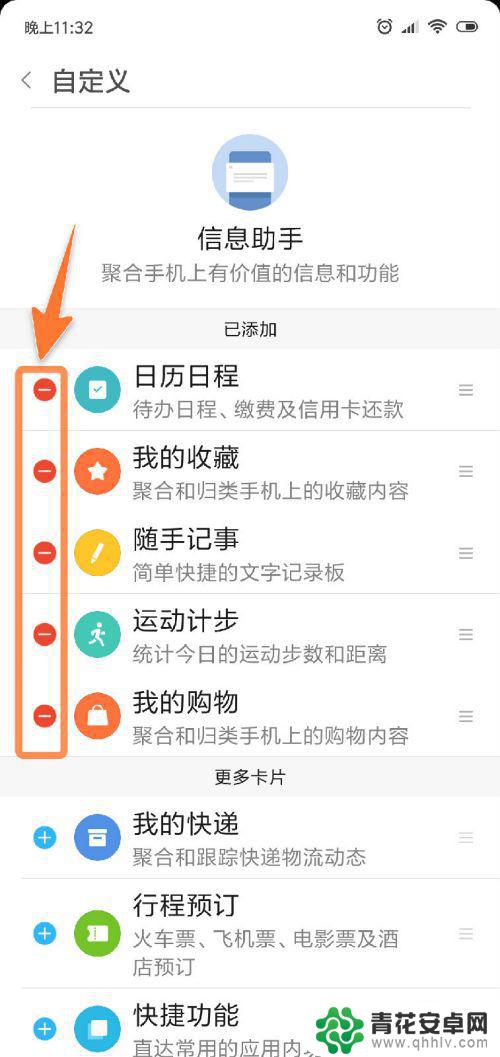
3.如要更彻底的,让打开手机桌面时不出现任何信息通知的话,那么就点击手机的设置。
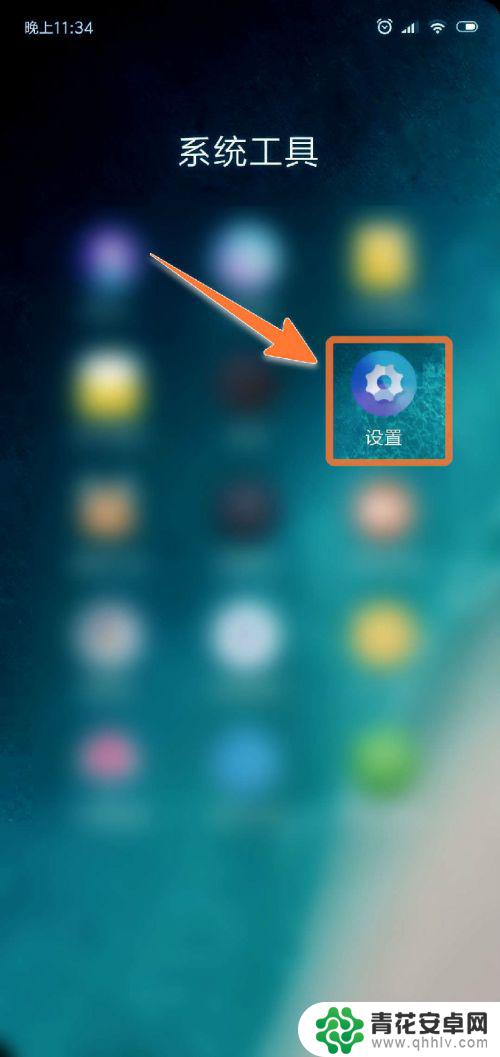
4.再在设置里面,滚动一下屏幕,在下面就可以找到那个桌面与任务这一项,点击它。
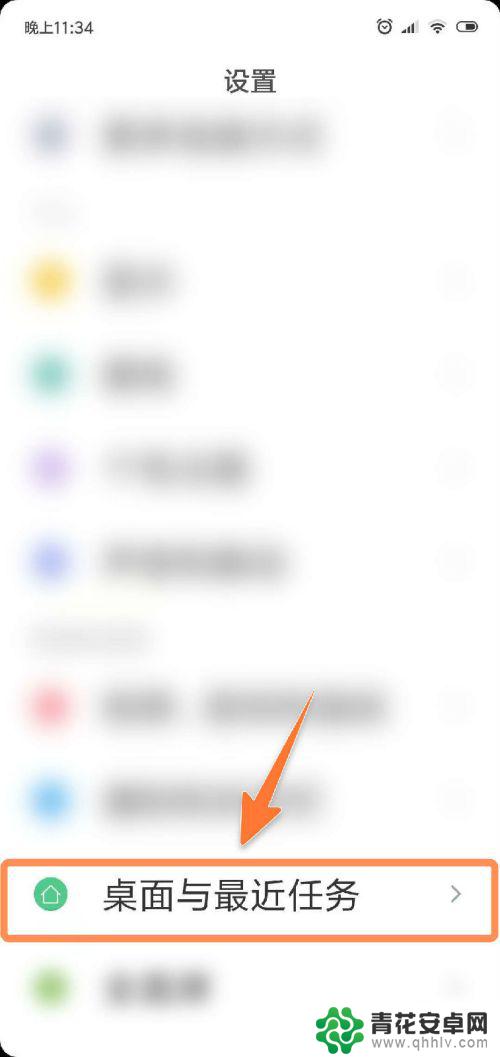
5.点开后,就能看到有个开启桌面助手的设置项,在该项的后面,有一个滑块,默认是开启的。
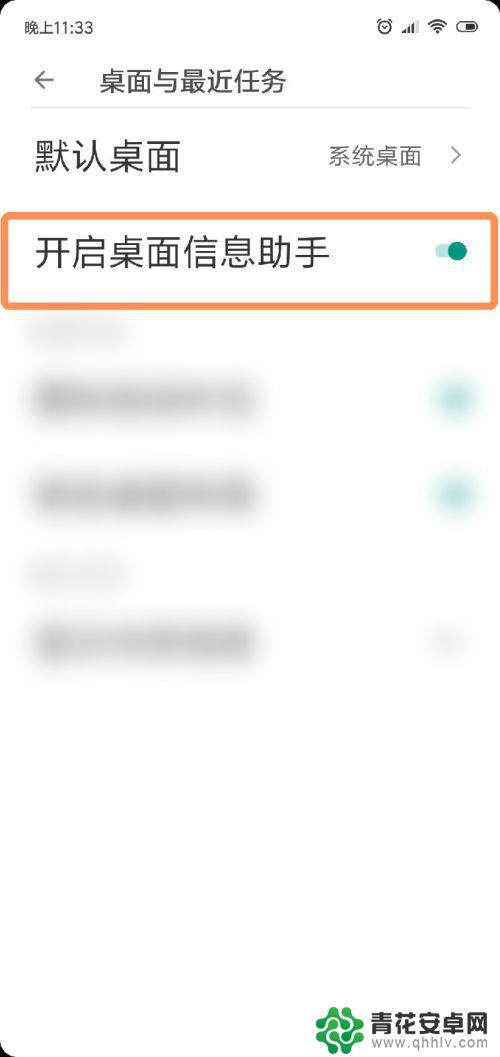
6.当把这个滑块向右滑动变成灰色时,那么就说明已关闭了。再在下面弹出的询问框里,点击关闭。那么当再打开手机时,那满屏的通知信息就不会出现了。
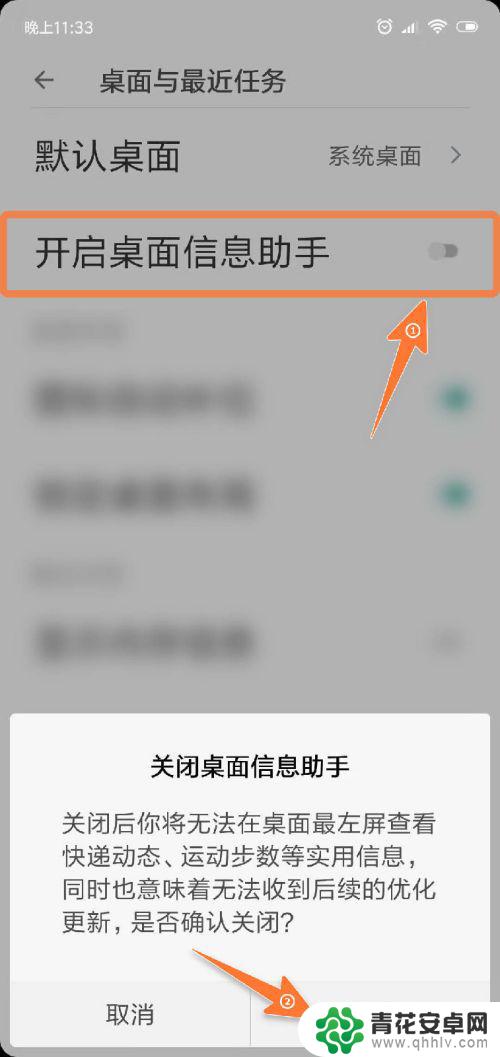
以上就是小米手机如何取消强提醒的全部内容,碰到同样情况的朋友们赶紧参照小编的方法来处理吧,希望能够对大家有所帮助。










